
Satura rādītājs:
- Autors John Day [email protected].
- Public 2024-01-30 10:57.
- Pēdējoreiz modificēts 2025-01-23 14:59.


Stop motion animācija ir filmu veidošanas tehnika, kas ietver attēlu secīgu reproducēšanu, lai radītu kustības ilūziju. Tehnikas apgūšana veicina abstraktu domāšanu un radošu sadarbību.
Mērķi
Studenti:
- Atzīstiet stop motion animāciju un plašsaziņas līdzekļu plašumu, ko izmanto SMA izgatavošanai
- Izprotiet attēla uzņemšanas pamatmetodes
- Izprotiet stop motion animācijas pamatmetodes
- Izstrādājiet un uzņemiet stop motion animācijas secību
Piegādes
- iPod (vai cita kamera - digitālais ir vienkāršākais!)
- iPod statīvi (elastīgākie bruņotie darbojas vislabāk)
- Papīrs un zīmulis, pildspalvas, marķieri, žurnālu izgriezumi, mazas plastmasas rakstzīmes/automašīnas, citi priekšmeti pēc vēlēšanās.
1. darbība: iestatiet ainu

Kad esat savācis savus piederumus, sāciet rakstīt savu stāstu. Lai sāktu, mazāk ir vairāk. Atkarībā no izmantotās mobilās aplikācijas vienas sekundes filmai vajadzēs no 10 līdz 30 kadriem! Saglabājiet to saprātīgi.
Ar animāciju jūs varat darīt visu, ko varat iedomāties, piemēram, likt lietām parādīties/pazust, mainīt formas/izmērus/krāsas un daudz ko citu! Es bieži spēlēju ar gaismām, lego, rotaļu mīklu, zīmēšanas dēļiem un mēbelēm.
Šeit ir daži jautri norādījumi:
- Lieciet dzīvniekam ieslēgt gaismu.
- Lieciet krīta tāfelei ēst augļus.
- Izmantojiet mālu, lai nogremdētu koku ātrā smiltī.
- Lieciet nīlzirgam lidot.
Tagad izklaidējieties rakstīt šo stāstu!
2. darbība: iestatiet kameru
Mobilās ierīces lietošana būs visvieglākā, lejupielādei ir daudz lielisku lietojumprogrammu. Vienkārši dodieties uz savu ierīču lietotņu veikalu un meklējiet “stop motion animation”, lai atrastu dažādas iespējas.
Iestatiet savu lietojumprogrammu:
- Izveidojiet jaunu projektu, piešķiriet tam nosaukumu.
- Apskatiet savus iestatījumus - iespējams, vēlēsities sajaukt ar kadru ātrumu, pārklājumiem un automātisku uzņemšanu; Sīkāka informācija par šīm funkcijām ir sniegta zemāk.
- Izvelciet kameru, novietojiet uz statīva un norādiet uz notikuma vietu!
SUPER SVARĪGI! Turiet kameru nekustīgi. Īpaši iesācējiem, ierāmējiet visu ainu un atstājiet kameru mierā. Šajā pamācībā netiks aplūkota kameras kustība.
Kadru ātrums: attēlu skaits, kas tiks atskaņots katru sekundi. Jo vairāk attēlu sekundē vai lielāks kadru nomaiņas ātrums, jo vienmērīgāks ir galīgais attēls, bet vairāk attēlu jums būs jāuzņem. Ja uzņemat vienu kadru ātrumu un atskaņojat citā, atskaņošanas laikā videoklips var parādīties ātrāk vai lēnāk.
Pārklājumi: daudzām lietojumprogrammām ir iespēja parādīt iepriekšējo attēlu, daļēji caurspīdīgu, virs pašreizējās ainas. Tas var palīdzēt jums veikt vienmērīgākas kustības, kā arī ļaut jums atpūsties šaušanas vidū, lai paņemtu sviestmaizi! Es iesaku to izmantot un pievērst uzmanību ļoti mazu kustību veikšanai ar objektiem.
Automātiskā fotografēšana: dažas lietojumprogrammas piedāvā automātisku fotografēšanu, kas ir lieliski, ja strādājat vienā komandā! Tas var būt noderīgi, lai ātri pārvietotos projektā, bet palielina iespēju, ka ar roku jānoņem šāvieni. Ja izmantojat elastīgus statīvus, varat arī izvairīties no kameras pārvietošanas, ja neaiztieciet to katrā kadrā. Izmēģiniet, pārbaudiet, vai jums tas patīk!
3. solis: pārvietojiet pa bitam


Kad jūsu aina un kamera ir iestatīta, ir pienācis laiks sākt fotografēšanu!
Pārvietojiet objektus tikai nedaudz starp katru attēlu. Augsts kadru ātrums un ļoti maz kustīgu objektu palīdzēs jūsu darbībai būt vienmērīgai. Esiet pacietīgs! Tas aizņem kādu laiku, bet galu galā ir tā vērts.
4. solis: pārveidojiet

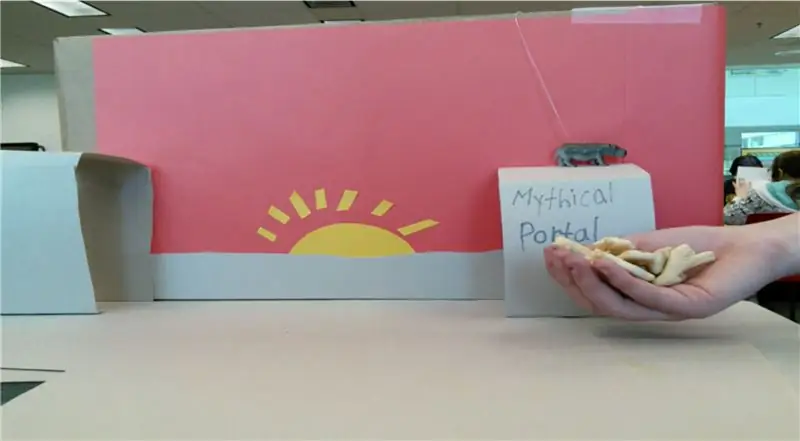
Šajā video kāda studente pārvērta dzīvniekus par dzīvnieku krekeriem, paslēpjot dzīvniekus aiz kastes, kuru viņa animēja kā “mītisku portālu”, ierakstot katru burtu starp kadriem.
Viņi arī (jūs redzēsiet nākamajā solī!) Piešķīra saulei smaidīgu seju un pēc tam lika mirkšķināt, uzliekot nelielu papīra gabaliņu virs kreisās acs.
Ko vēl jūs varētu iedomāties pārveidot, izmantojot animāciju?
5. darbība: rediģēšana, eksportēšana un kopīgošana
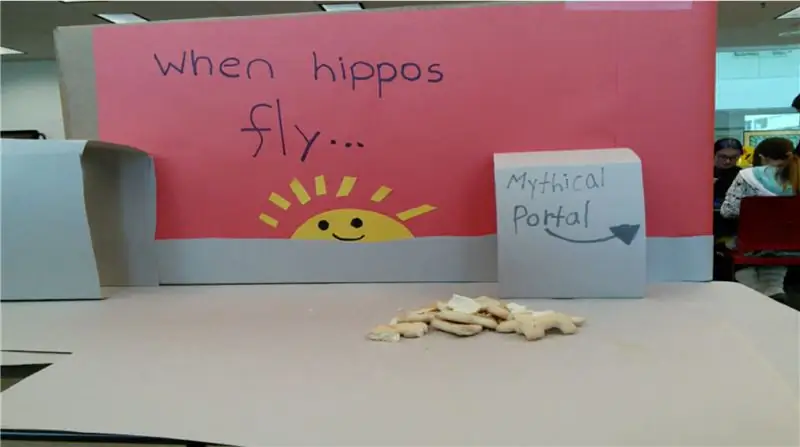
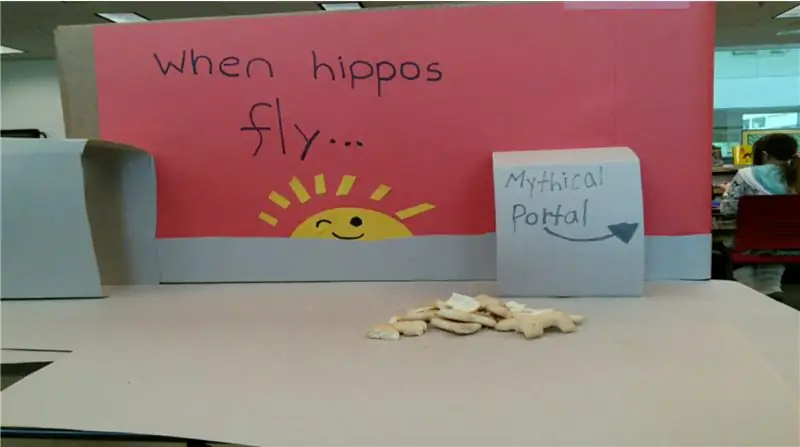
Kad esat pabeidzis videoklipu, noņemiet no laika skalas visus nepatīkamos kadrus, pievienojiet nosaukumus, ja vēlaties, un eksportējiet. Ja jums ir piemēroti rīki, augšupielādējiet videoklipu rediģēšanas programmatūrā un pievienojiet mūziku, balsis vai skaņas efektus!
Tad esat pabeidzis! Dalies ar draugiem:)
Ieteicams:
Bitmap animācija SSD1331 OLED displejā (SPI) ar Visuino: 8 soļi

Bitmap animācija SSD1331 OLED displejā (SPI) ar Visuino: šajā apmācībā mēs parādīsim un pārvietosim bitkartes attēlu vienkāršā animācijas formā SSD1331 OLED displejā (SPI) ar Visuino. Noskatieties video
Animācija Con Keynote: 20 soļi

Animācija Con Keynote: Selecciona cualquiera de las plantillas que te presenta Keynote
Raspberry Pi Stop-Motion animācijas iekārta: 16 soļi (ar attēliem)

Raspberry Pi Stop-Motion Animation Rig: Stop-motion animācija ir tehnika, kurā objekti tiek fiziski apstrādāti un fotografēti kadri pēc kadra, lai radītu kustīga attēla ilūziju. Mūsu mini stop-motion animācijas izstāde ir veidota ar Raspberry Pi , kas ir "niecīgs un pievilcīgs …"
PUBG motīvu dziesma+animācija ar Arduino !: 13 soļi (ar attēliem)

PUBG motīvu dziesma+animācija ar Arduino!: Sveiki, un laipni lūdzam šajā jautrajā pamācībā! Es ceru, ka jums visiem ir labi un paliekat veseli. Šis mazais, bet pārsteidzošais projekts ir par PUBG motīvu dziesmas atskaņošanu un pat spēļu animāciju izveidi, izmantojot arduino. Izmantotie komponenti ir ļoti
Izveidojiet mūzikas sinhronizētu gaismas šovu, izmantojot Stop Motion: 6 soļi

Izveidojiet mūzikas sinhronizētu gaismas šovu, izmantojot Stop Motion: Tātad būtībā, ja jums patīk šīs filmas pakalpojumā YouTube ar Ziemassvētku gaismiņām, kas sinhronizētas ar dziesmu, šī ir pamācība jums! Tas ietver ar datoru vadāmu lukturu koncepciju un atvieglo to (manuprāt, jo es nekad neesmu darījis līdzīgu
